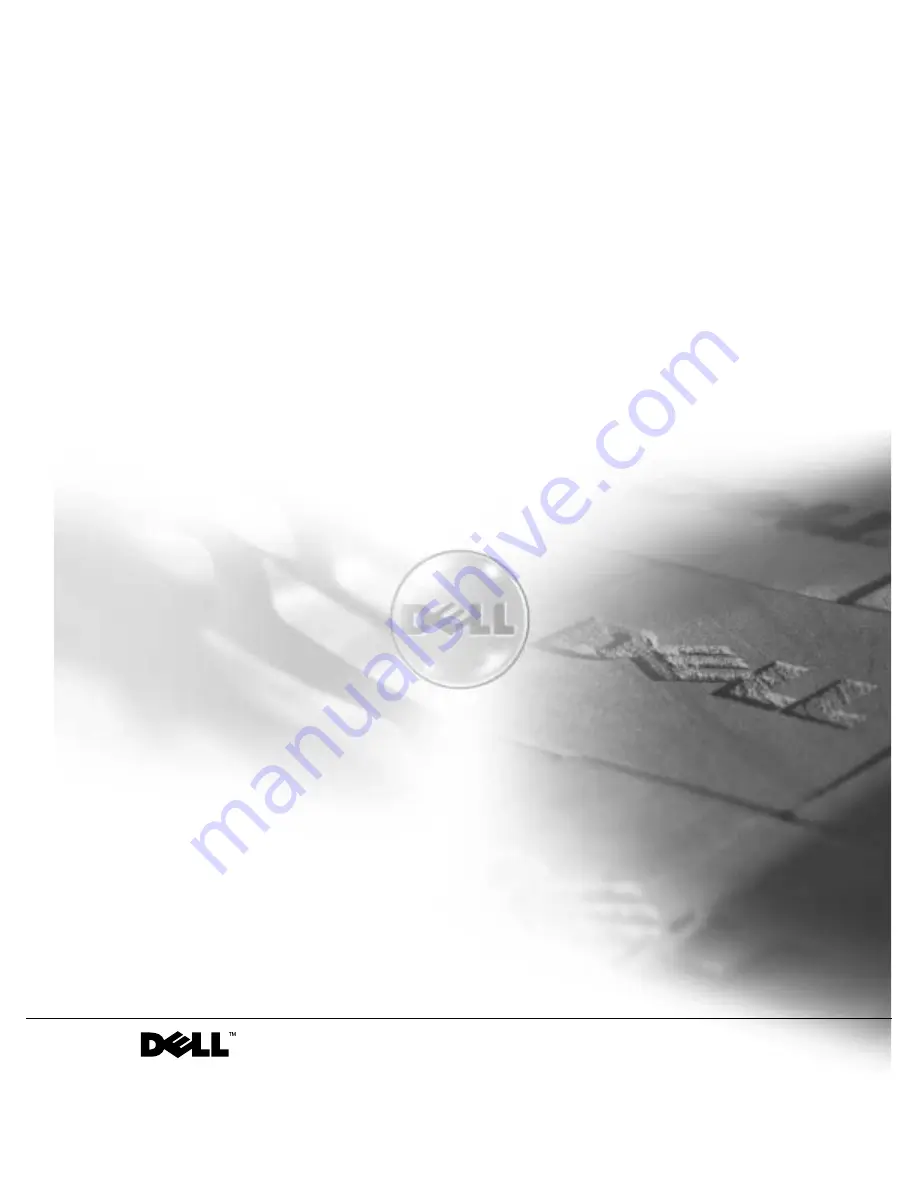
w w w . d e l l . c o m | s u p p o r t . e u r o . d e l l . c o m
Dell™ Latitude™ D800
System Information Guide
Příručka k zařízení
Systeminformation
Järjestelmätiedot
Rendszerinformációs kézikönyv
Systeminformasjonsveiledning
Przewodnik z informacjami o systemie
Ðóêîâîäñòâî ïî ñèñòåìå
Príručka - systémové informácie
Priročnik z informacijami o sistemu
Systeminformationsguide
תכרעמל
עדימ
ךירדמ
Model PP02X
Summary of Contents for Latitude D800
Page 2: ......
Page 3: ...w w w d e l l c o m s u p p o r t d e l l c o m Dell Latitude D800 System Information Guide ...
Page 30: ...28 System Information Guide w w w d e l l c o m s u p p o r t d e l l c o m ...
Page 31: ...w w w d e l l c o m s u p p o r t e u ro d e l l c o m Dell Latitude D600 Příručka k zařízení ...
Page 34: ...32 Obsah Instalace záložní baterie 51 Diagnostika počítačů Dell 51 Právní předpisy 54 ...
Page 57: ...w w w d e l l c o m s u p p o r t e u r o d e l l c o m Dell Latitude D800 Systeminformation ...
Page 84: ...82 Systeminformation w w w d e l l c o m s u p p o r t e u r o d e l l c o m ...
Page 85: ...w w w d e l l c o m s u p p o r t e u r o d e l l c o m Dell Latitude D800 Järjestelmätiedot ...
Page 112: ...110 Järjestelmätiedot w w w d e l l c o m s u p p o r t e u r o d e l l c o m ...
Page 140: ...138 Rendszerinformációs kézikönyv w w w d e l l c o m s u p p o r t e u r o d e l l c o m ...
Page 224: ...222 Руководство по системе w w w d e l l c o m s u p p o r t e u r o d e l l c o m ...
Page 280: ...278 Innehåll Sätta in ett reservbatteri 297 Köra Dell Diagnostics 297 Föreskrifter 300 ...
Page 325: ...304 Â Î Ô Ú È È È Ì ...
Page 328: ...Dell Latitude D800 Î ÚÓ Ú ÈÓ ÍÈ Ó w w w d e l l c o m s u p p o r t e u r o d e l l c o m ...
Page 329: ......


































